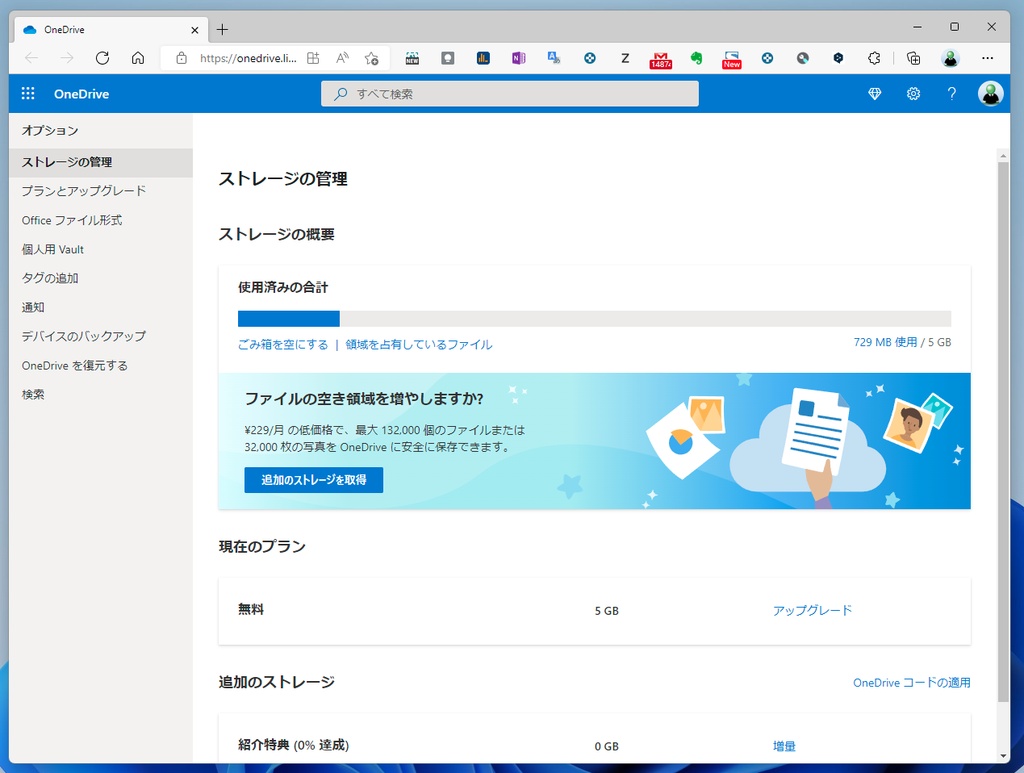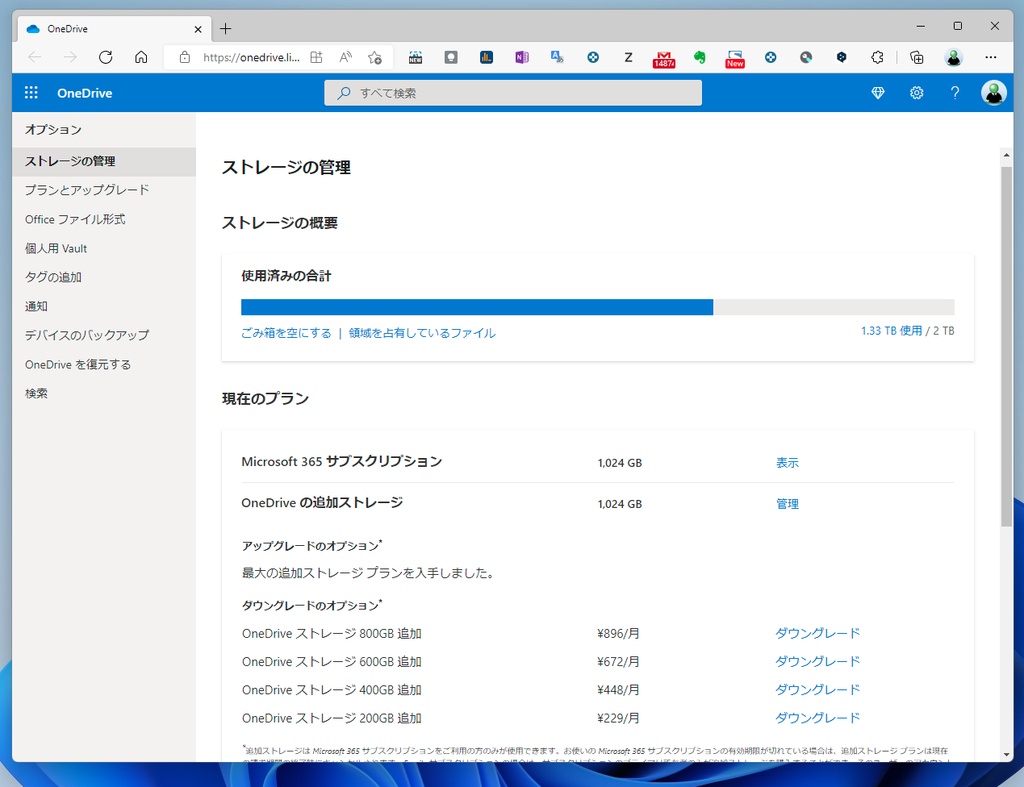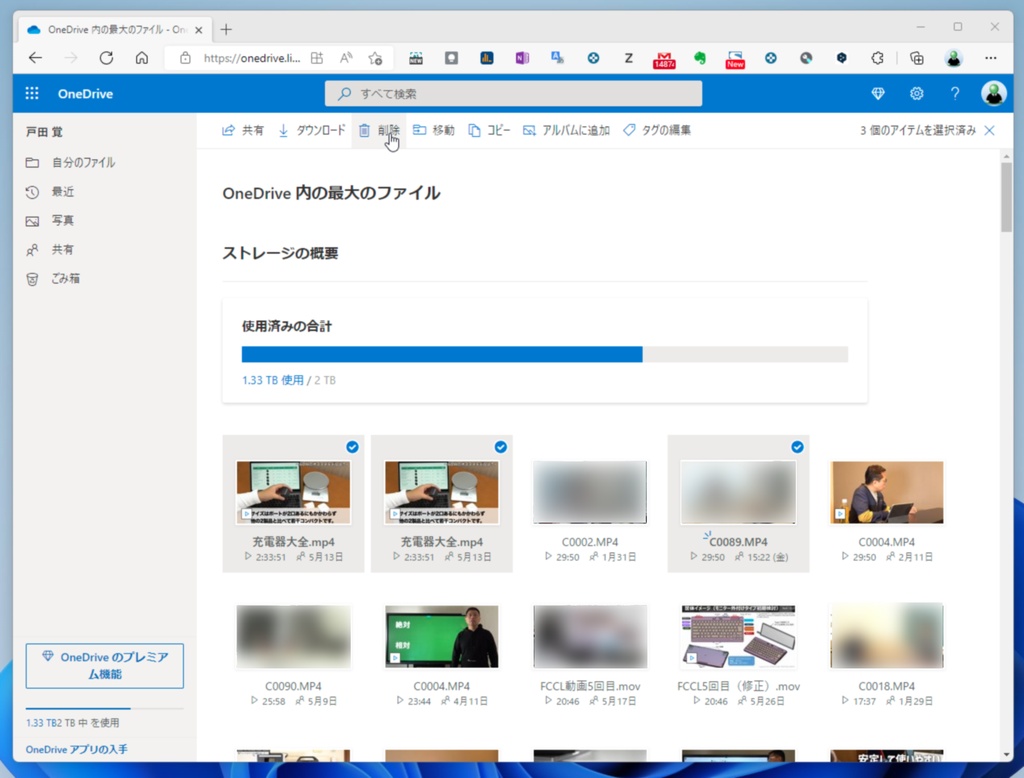空き容量を確認する
OneDriveの契約容量と現在の消費量を確認するには、タスクバーの右にあるOneDriveのアイコンをクリックして、設定を開けばいい。消費している割合がひと目でわかるはずだ。
あまり見たことがなければ、まず一度はチェックして、自分の消費量を確認しておこう。
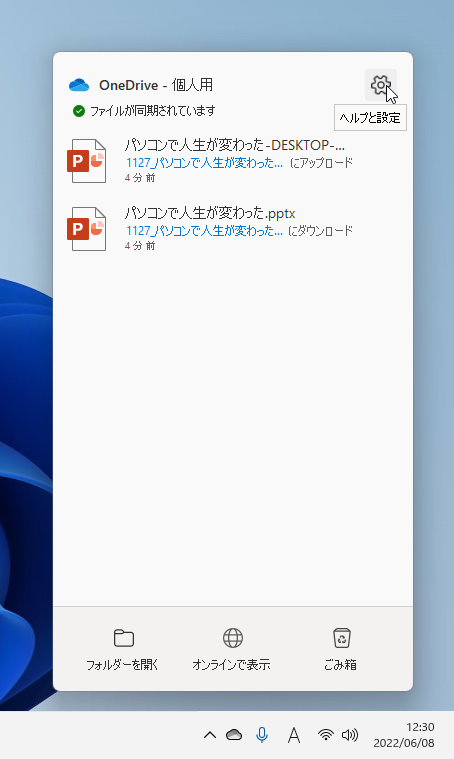
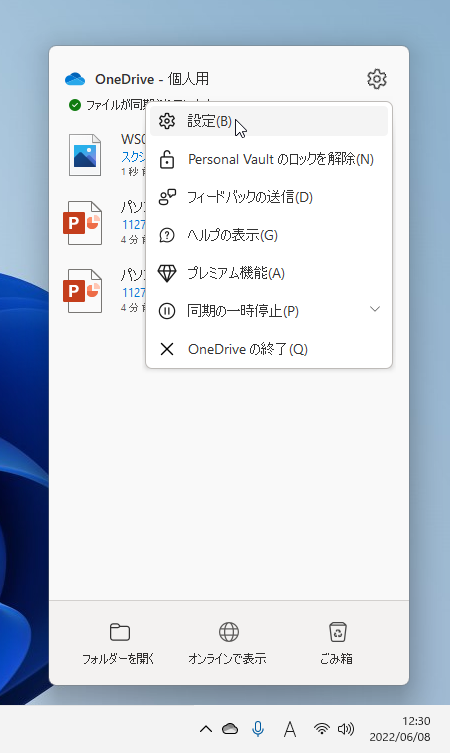
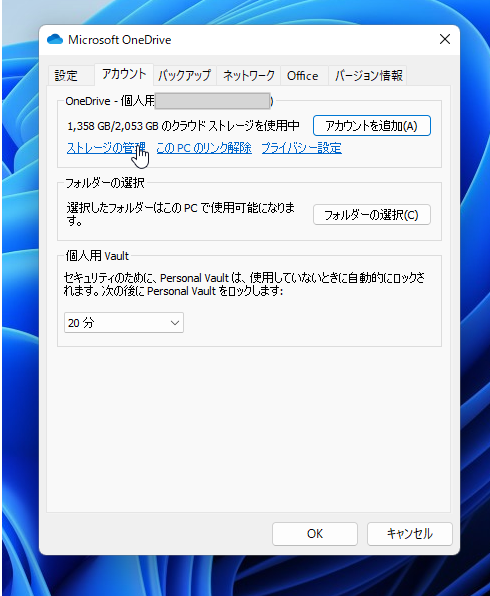
不要なファイルを削除して容量を確保する
空き容量が少なくなったら、不要なファイルを削除する。ただし、小さなファイルを削除しても節約効果は少ない。急いで容量を確保したいときには、サイズの大きなファイルから取捨選択を決めていくべきだ。サイズの大きなファイルを削除すると、空き容量も多く確保できることになる。
もちろん、ヒマがあるときには不要なファイルをチェックして整理しておきたい。外付けのHDDにバックアップするなどして、OneDrive上から削除していこう。